
Kõigi operatsioonisüsteemide kohalikke rakendusi kasutatakse alati kõige paremini meie jäädvustuste nägemiseks või nende jagamiseks, mida oleme teinud. seda rakendust kasutatakse peaaegu iga päev et see oleks võimalikult lihtne.
Kuid nagu tavaliselt, Microsoft pakub meile aeg-ajalt ühte lubjast ja teist liivast. Rakendus Photos, mis on installitud Windows 10-sse, võimaldab meil fotode vahel liikuda hiireratta abil - liikumine, mida paljud kasutajad eelistaksid seostada piltide suumimise või vähendamise võimalusega.
Kui teil on hiireratta rakenduse Fotod kasutamisest tüdinenud, on meil sellele piirangule lahendus, kuna me saame selle toimimist muuta, nii et see võimaldab meil fotode vahel liikuda, lubades meil kujutise teatud osa suumige sisse või välja ühel hetkel. Kui soovite muuta Windowsi töötamist hiirerattal, näitame teile, kuidas seda hõlpsasti muuta.
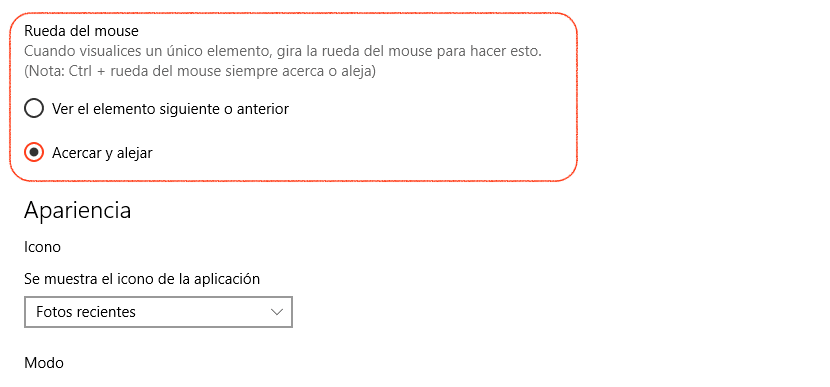
- Kõigepealt peame avama rakenduse Photos ja pääsema juurde konfiguratsiooni valikud. Selleks läheme ekraani vasakusse ülemisse ossa ja klõpsake horisontaalses asendis kolme punkti.
- Järgmisena liigume konfiguratsioonimenüü lõppu jaotisse Hiireratas. Selles jaotises leiame loomulikult valiku Vaata järgmine või eelmine valitud element, mis on funktsioon, mida Photos rakendus täidab, kui me suhtleme hiirerattal.
- Selle muutmiseks peame lihtsalt tegema valige järgmine suvand: Suurendage ja vähendage, nii et iga kord, kui avame rakenduse Photos, hiirerattaga suheldes suumime pilti sisse või välja.